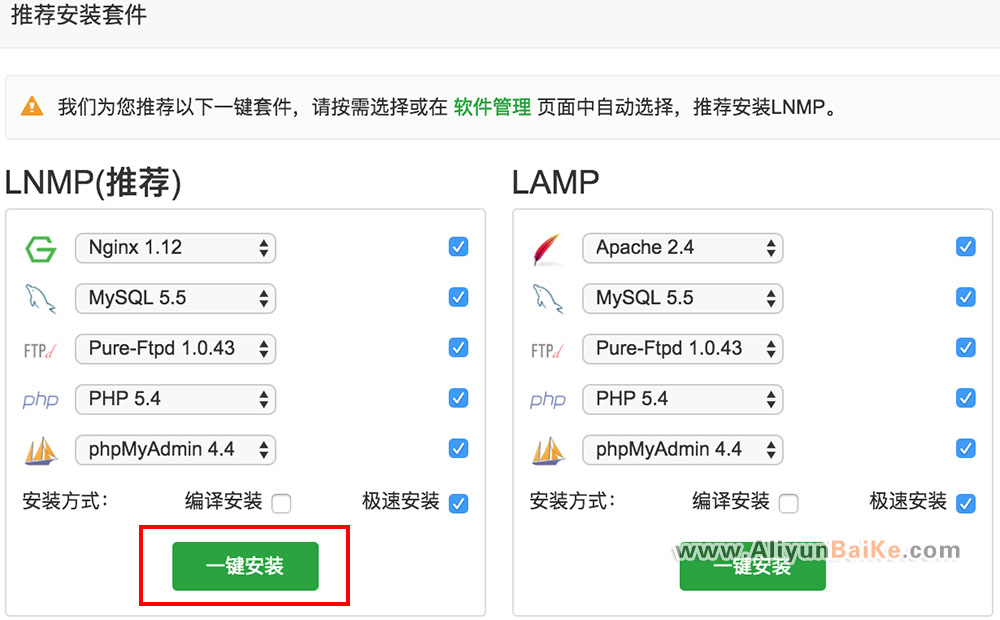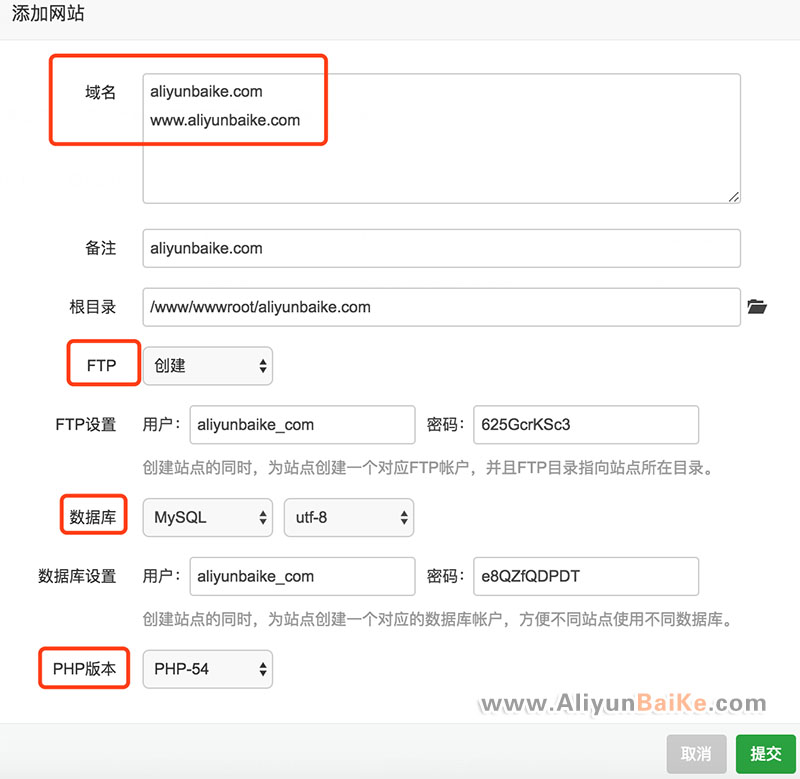寶塔面板是一款很不錯的主機面板程序,支持Linux、Windows系統,可選LNMP和LAMP Web環境,本文介紹從寶塔面板安裝到網站上線全過程。
本教程以阿里雲Linux(CentOS 7.4 64位)服務器爲例:
一:SSH登錄服務器運行寶塔安裝命令
1、執行命令:ssh root@你的服務器IP 登錄你的阿里雲服務器;
2、運行寶塔安裝命令,執行命令:
yum install -y wget && wget -O install.sh http://download.bt.cn/install/install.sh && sh install.sh
期間,你需要輸入一個字母y,程序即可自行安裝。
大約需要3分鐘。
二:保存登錄密碼及開放端口
1、保存好隨機生成的密碼
執行完寶塔安裝命令後,會開始自動安裝,安裝完畢後,會顯示你的服務器登錄密碼,如下所示:
Complete! ================================================================== Congratulations! Install succeeded! ================================================================== Bt-Panel: http://47.104.71.103:8888 username: admin password: 66d52887 Warning: If you cannot access the panel, release the following port (8888|888|80|443|20|21) in the security group ==================================================================
後臺登錄地址爲:http://你的服務器IP/8888
默認登錄名爲:admin
密碼:安裝完成後,會隨機生成一段密碼,請保存好
2、開放8888|888|80|443|20|21端口
寶塔面板需要依賴服務器8888|888|80|443|20|21這5個端口,如果是阿里雲服務器需要配置安全組,開放這5個端口,參考:阿里雲ECS怎麼開放端口自定義安全組規則
三:安裝Web環境
1、登錄寶塔面板後臺,http://你的服務器IP/8888,輸入剛纔保存好的賬戶和密碼
2、會自動彈出安裝Web環境頁面,如下圖所示:
寶塔面板一鍵安裝web環境
可選LNMP和LAMP兩種Web環境,大家按需選擇(推薦選擇第一個LNMP),然後點擊“一鍵安裝”,等待即可。
大約需要8分鐘。
四:創建站點
Web環境一鍵安裝完畢後,點擊左側“網站”---“添加站點”,如下圖所示:
寶塔面板創建站點
輸入域名後,默認不會自動創建FTP和MySQL數據庫,我們可以選擇自動創建,方便省事,點擊“提交”,創建成功後,會顯示你的FTP和MySQL數據信息,例如:
FTP賬號資料
用戶:aliyunbaike_com
密碼:625GcrKSc3
只要將網站上傳至以上FTP即可訪問!
數據庫賬號資料
數據庫名:aliyunbaike_com
用戶:aliyunbaike_com
密碼:e8QZfQDPDT
大家將新建站點的FTP賬戶密碼、數據庫賬戶密碼都保存好。
五:域名解析
將域名解析到你的服務器IP,解析出成功後,會顯示“恭喜,站點創建成功!”
六:網站安裝
將你的網站程序上傳到域名所對應的根目錄,如果是新站,輸入第四步的數據庫賬戶和密碼。
後續就比較簡單了,不多贅述,如果疑問,請留言!